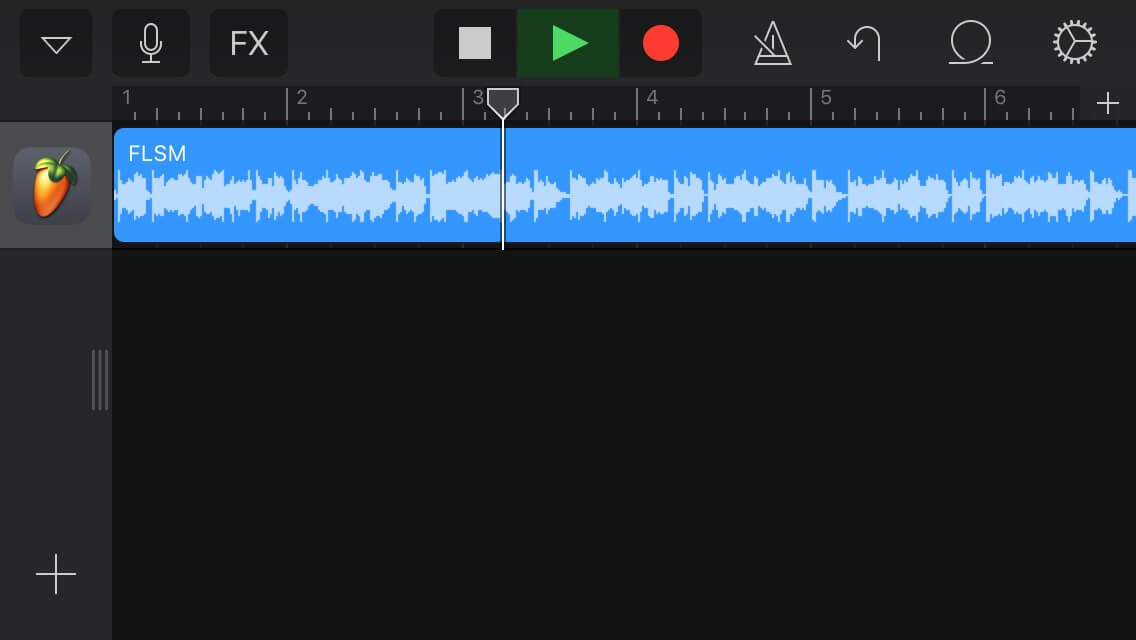FL Studio Mobile
应用间音频 | IAA 模块(仅限 iOS)
此模块是音频和 MIDI 与 应用间音频 (IAA) 和 Audiobus 连接之间的输入和输出插件。 IAA 是 Apple 的专有标准,而 Audiobus 是广受欢迎的第三方应用,具有相似的功能。
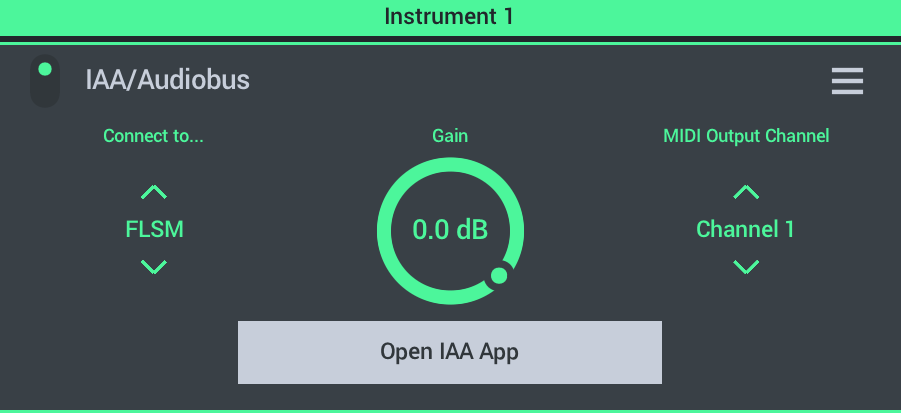
控件
- 连接到… - 直接从列表中选择与 IAA 兼容的应用。 在使用 Audiobus 应用时,选择 Audiobus。
- 增益 - 音频输出增益(音量电平)。
- MIDI 输出通道 - FL Studio MIDI 通道将音符/控件数据发送至打开的应用。 如果合成器没有响应,请确保其自身的 MIDI 通道设置与 MIDI 输出通道相匹配。 第三方应用上的全通道设置应表示它可以在任何(所有)MIDI 通道上响应。 不过,如果该设置不起作用,请将它们都设置为相同的通道编号。
- 打开 IAA 应用/Audiobus 应用 - 打开所选应用以进行编辑。
注:请确保您要连接的任何外部应用均已启用后台音频模式。 它通常位于应用自身的自定义设置中。
应用间音频 | IAA
IAA 是 Apple 音频和 MIDI 与外部第三方应用(例如合成器和音频效果)的连接协议。 连接通过输入/输出 IAA/Audiobus 模块建立,您可以像处理任何其他合成器或效果模块一样处理此连接。
- 打开 FL Studio Mobile,然后在设置选项卡中确保启用后台音频开关处于打开状态。 否则,当您切换到其他应用时,来自 FL Studio Mobile 的音频将停止。
- 从通道机架中选择 IAA/Audiobus 模块。
- 从连接到… 菜单中选择 IAA 目标。 系统将在列表中显示所有兼容的 IAA 应用。
- 选择打开 IAA 应用 - 打开应用 UI。 进行任何更改或预设设置。
- 如果您使用的是合成器,请在应用自身的设置中将 MIDI 输出通道设置为与“MIDI 通道”相匹配。 应用上的全通道设置应表示它可以响应所有 MIDI 通道,但是如果失败,请将应用和“MIDI 输出通道”设置为相同的编号。
- 现在,外部应用将充当普通机架单元,并响应来自与用于托管 IAA/Audiobus 模块的通道机架相关的钢琴卷帘和键盘/鼓垫的 MIDI 音符。
注:当您将项目保存为音频格式时,IAA 单元将自动渲染音频。
Audiobus
Audiobus 是一款广受欢迎的第三方应用,与 IAA 一样(见上文),允许您与其他音乐应用共享音频输入和输出。
Audiobus 输入(来自其他应用)
- 打开 FL Studio Mobile 和您将使用的所有其他应用,然后…
- 打开 Audiobus。
- 在 Audiobus 音频页面上,将 FL Studio Mobile 加载为输出。 将源应用加载到输入和/或效果插槽上。
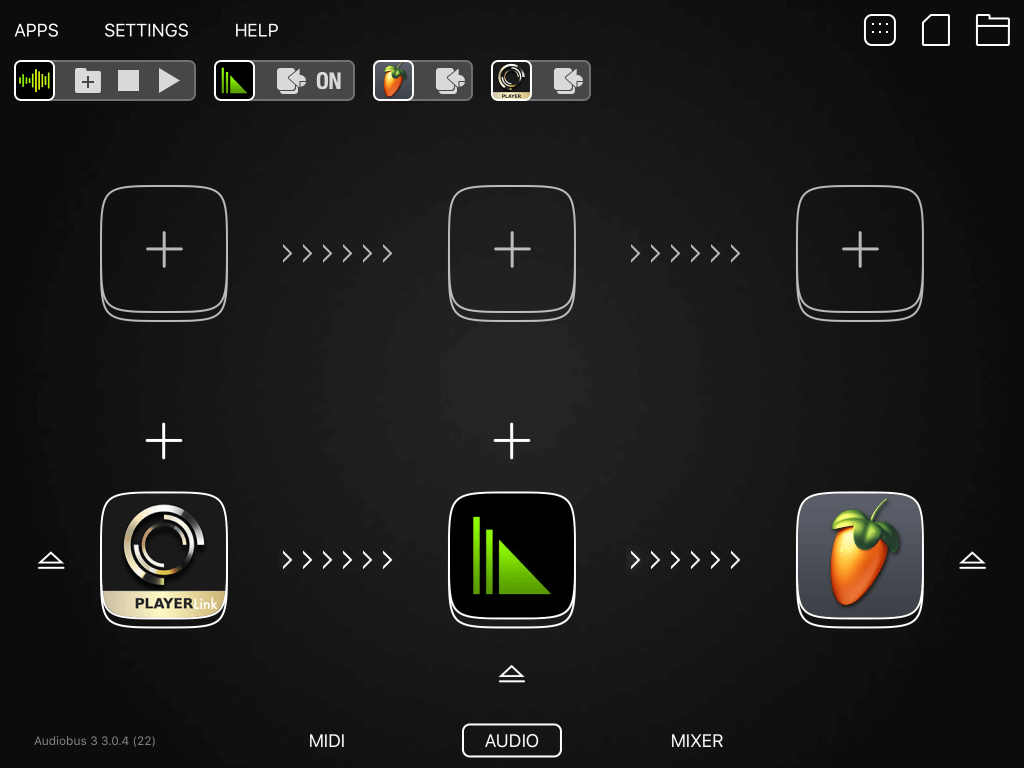
- 在 MIDI 选项卡上,将 FL Studio Mobile 加载到输入插槽上,将源应用加载到输出和/或效果插槽上
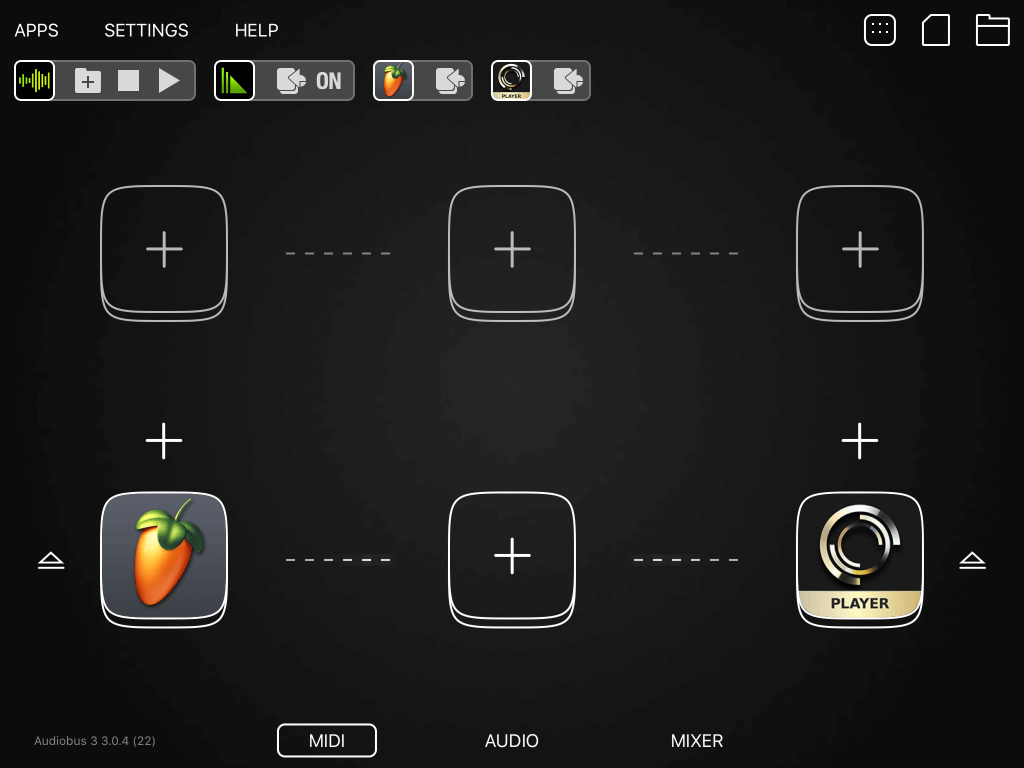
- 从通道机架中选择 IAA/Audiobus 模块。
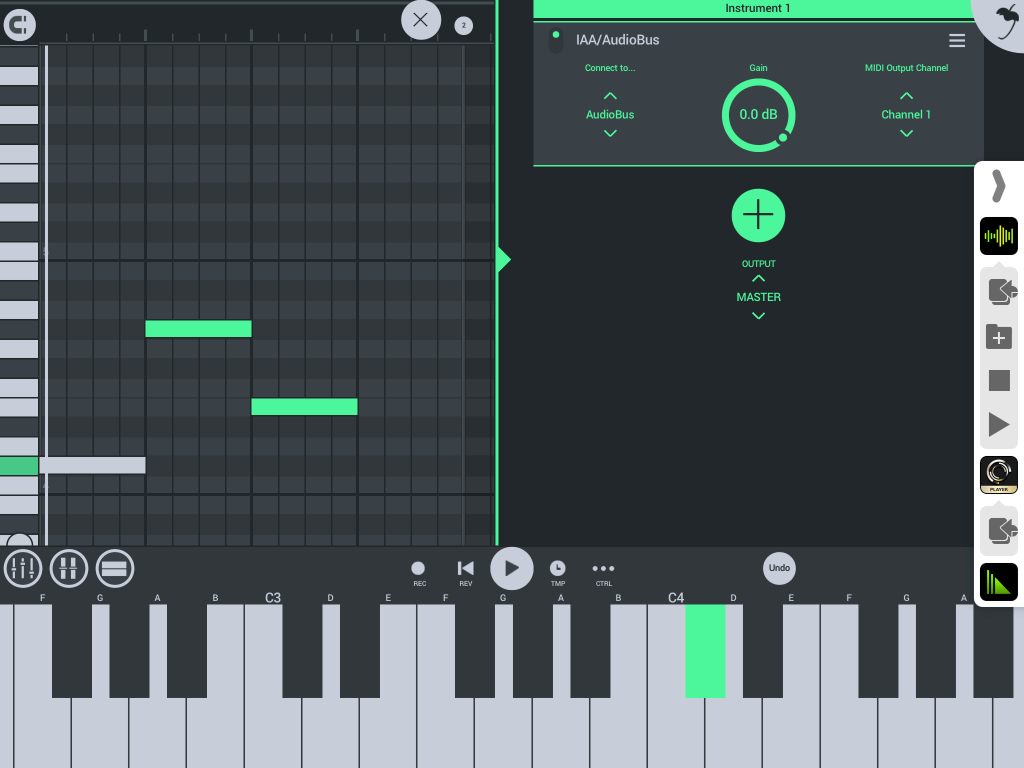
- 在 IAA/Audiobus 模块上,从连接到… 菜单中选择 Audiobus
- 照常使用“播放列表”轨道上的钢琴卷帘对 IAA 输入排序。
- 重要提示:要将来自外部应用的音频包含在 FL Studio Mobile 导出中以进行音频渲染,您需要将来自外部应用的音频录制到 FL Studio Mobile 中,如下所示:
在设置 > 音频选项中将 Audiobus 设置为音频输入。
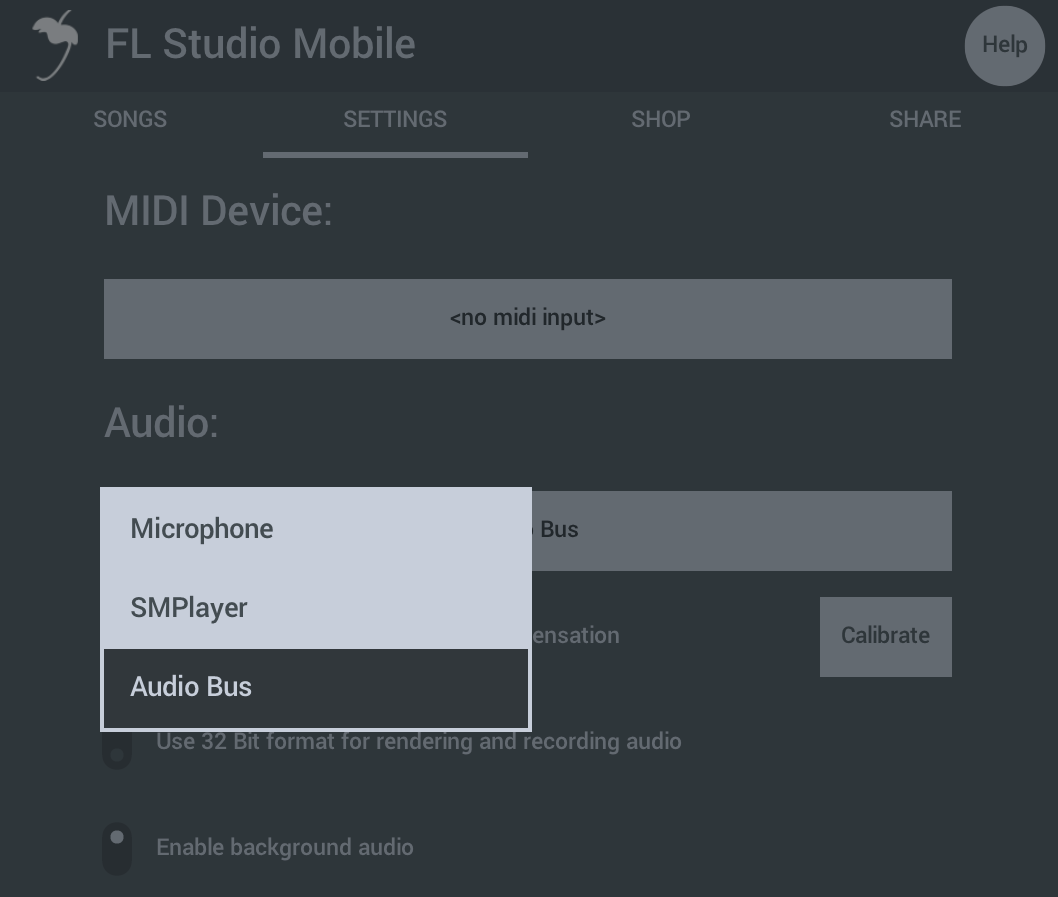
- 点按播放列表底部的 (+) 按钮,打开录音轨道。
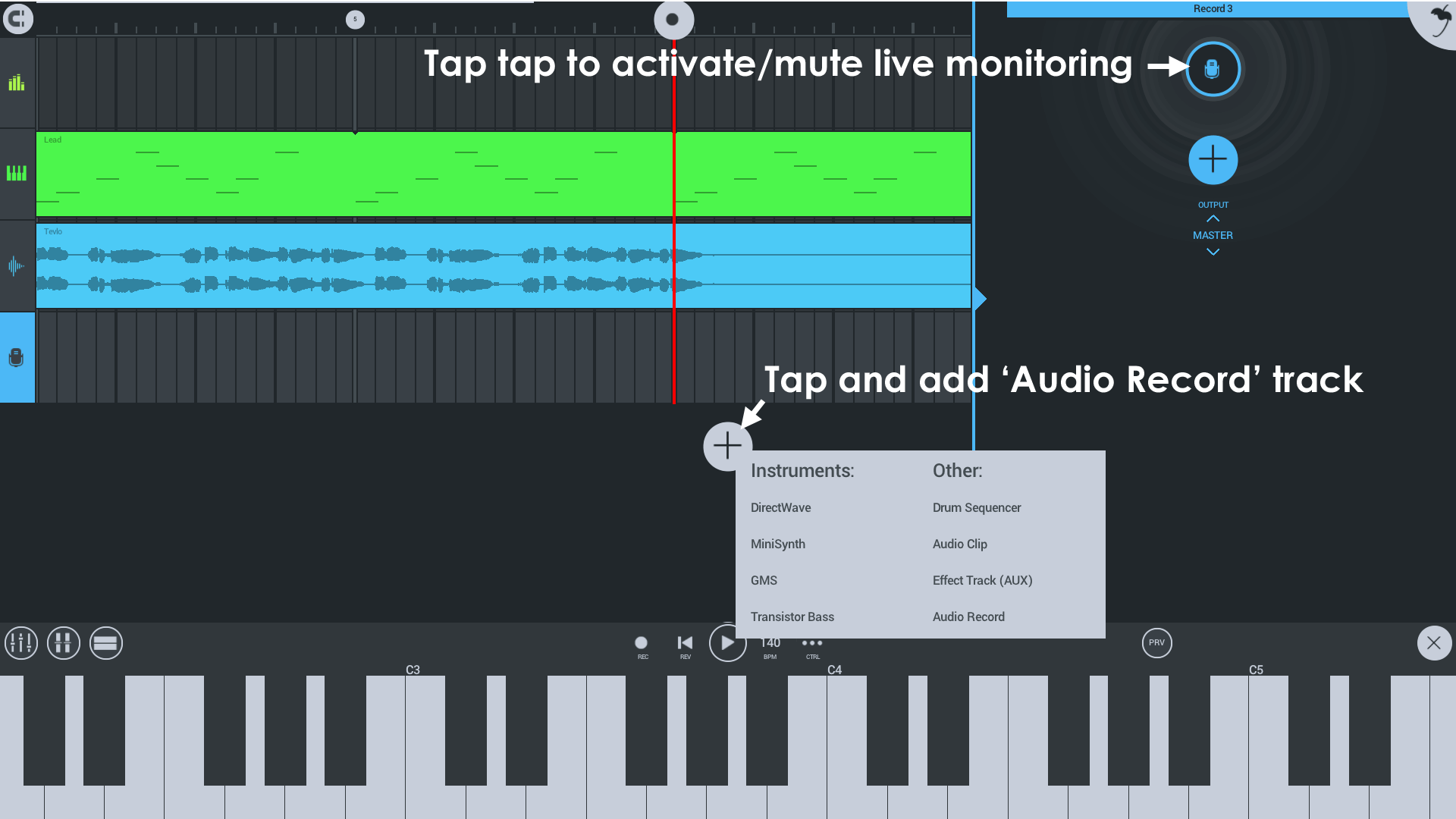
- 将 Audiobus 现场音频录制到 FL Studio Mobile 中。
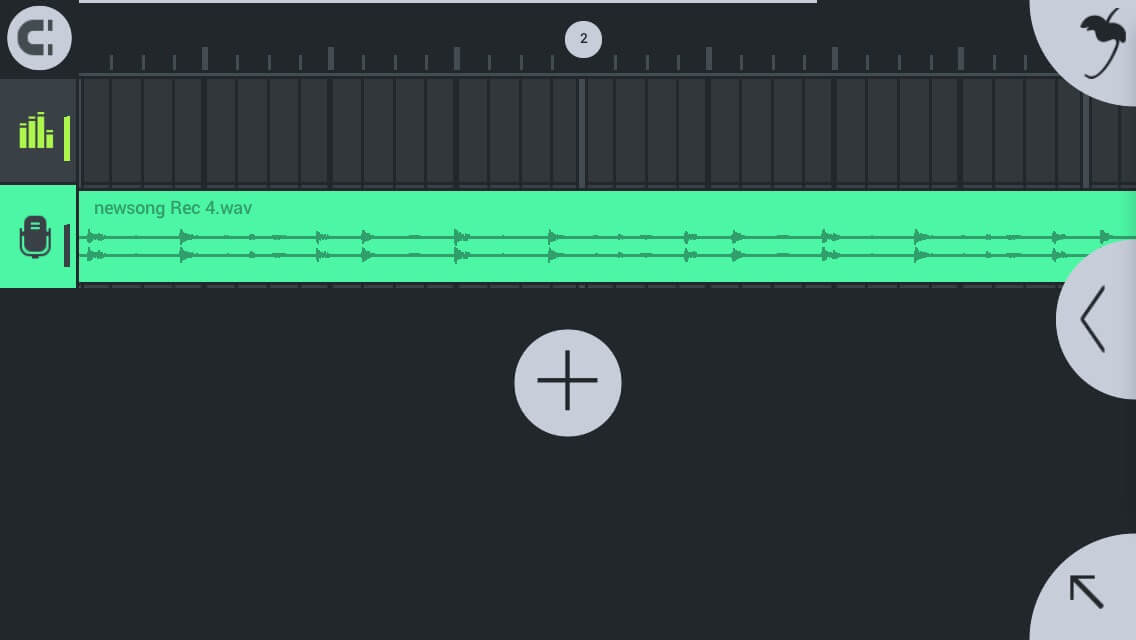
注:由于 IAA 不需要此步骤,请在此步骤适用于外部应用时使用。
- 将所需的任何效果添加到已录制的音频轨道中,并将通道机架中的 IAA/Audiobus 模块静音。
- 将项目保存为 FLM 或音频格式。
Audiobus 输出(至其他应用)
在本例中,我们录制到 GarageBand 中。
- 确保在 Audiobus 应用的 IN 上加载 FL STudio Mobile。 同样,在 OUT 上加载音频输入应用。
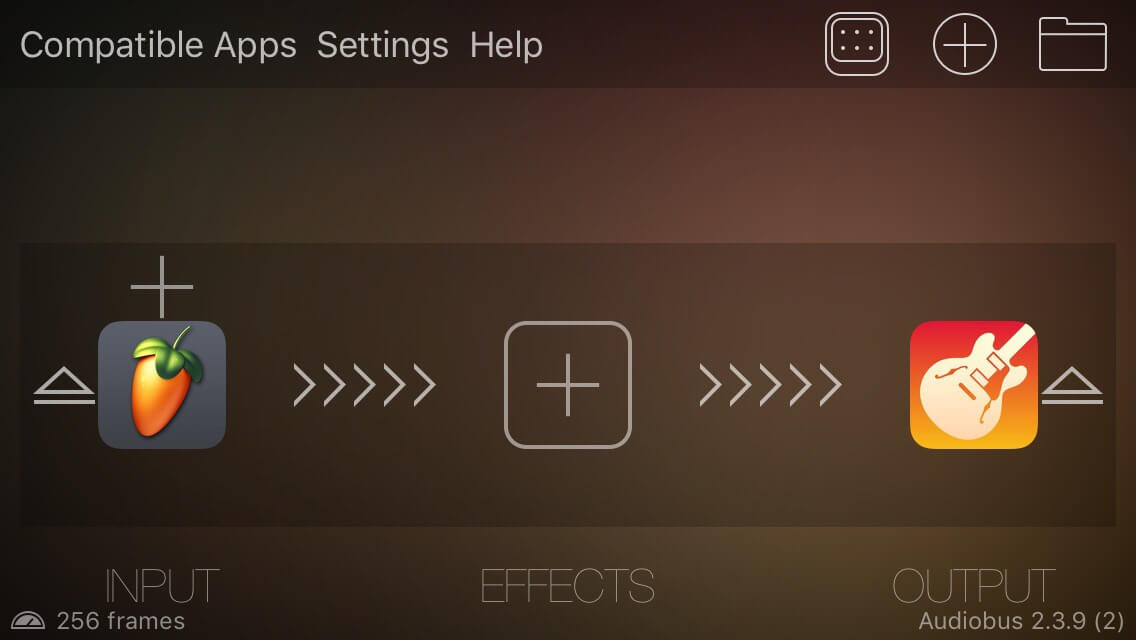
- 添加一个录音机轨道。
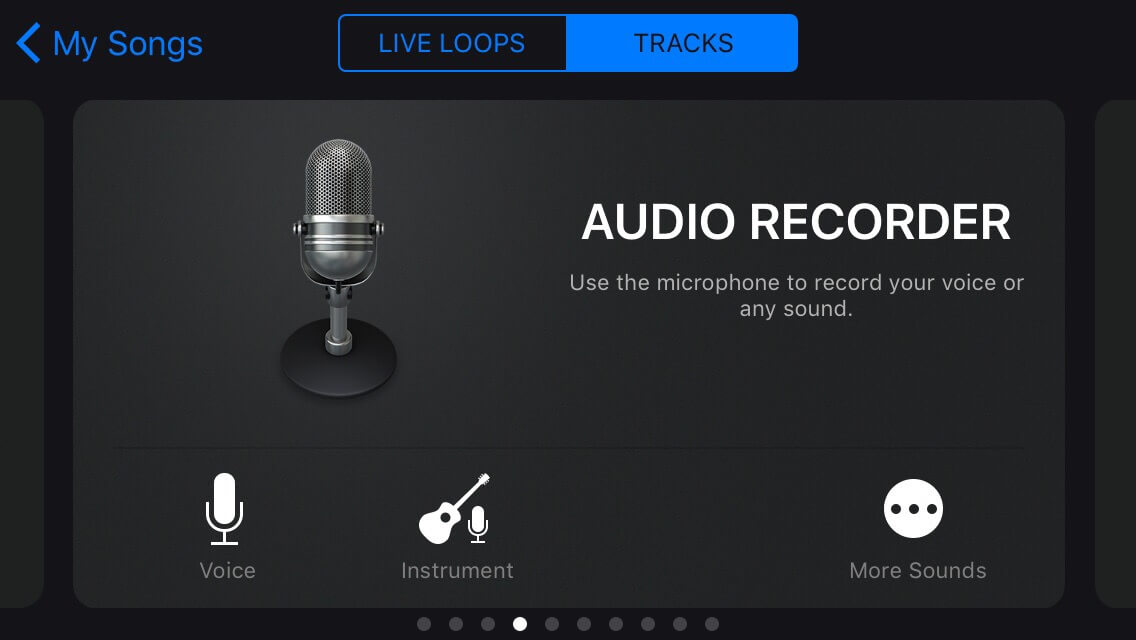
- 打开录音机,然后选择通道 1+2 并清除默认值。
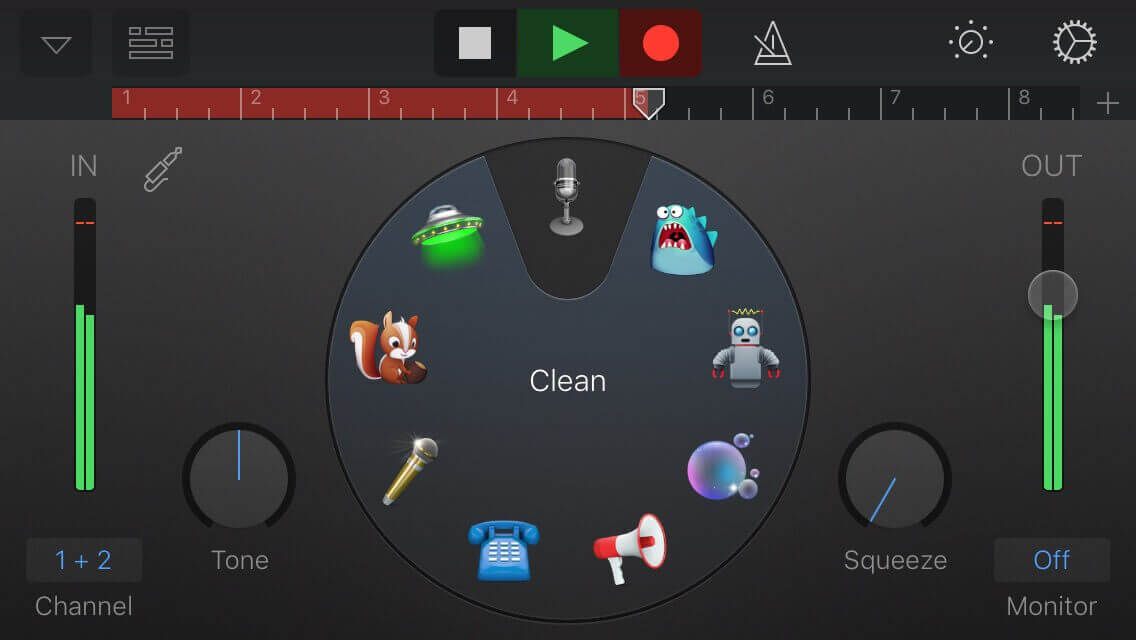
- 录制 FL Studio Mobile 的输出。